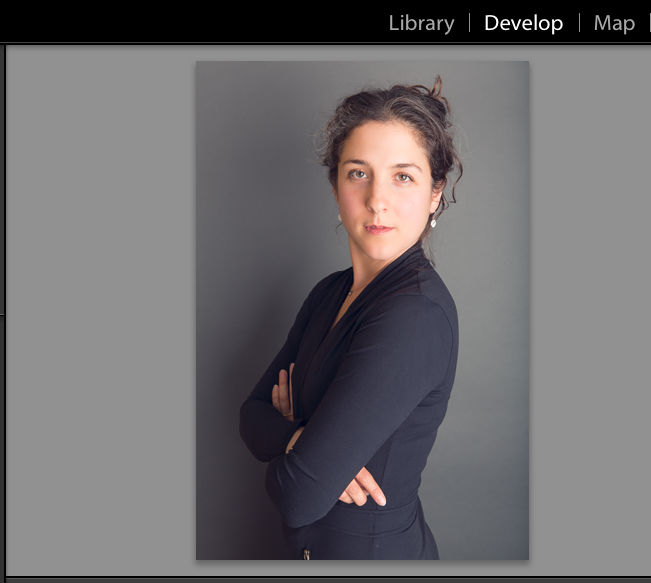Produk Pilihan
Mungkin Anda seorang fotografer yang telah mengedit foto di komputer Anda tetapi hasil cetakan Anda terlihat sangat berbeda dari cara Anda mengeditnya, dan Anda tidak yakin bagaimana cara memperbaikinya. Atau mungkin Anda seorang fotografer, penghobi atau pro, yang pernah mendengar tentang kalibrasi monitor tetapi Anda tidak yakin mengapa Anda harus melakukan ini atau bagaimana hal itu terjadi.
Kamu tidak sendiri! Kalibrasi monitor adalah bagian penting dari fotografi, tetapi tidak semua orang tahu cara mencapainya…tetapi ini sangat mudah dan blog ini akan memberi tahu Anda semuanya.
Mengapa Anda Harus Mengkalibrasi Monitor Anda?
Saat Anda mengambil foto, Anda mungkin ingin melihat di monitor Anda representasi akurat dari warna yang Anda lihat saat mengambil foto. Anda mungkin ingin melakukan beberapa pengeditan, tetapi titik awal yang bersih dan akurat sangat penting. Monitor umumnya tidak dikalibrasi dengan representasi warna yang benar dan akurat, apa pun jenisnya atau seberapa barunya. Kebanyakan monitor condong ke nada dingin langsung dari kotak dan juga agak "kontras." Ini mungkin enak dilihat pada pandangan pertama tetapi tidak cocok untuk fotografi dan pengeditan.
Kalibrasi monitor akan memungkinkan monitor Anda menampilkan representasi warna yang akurat. Selain itu, Anda harus mengkalibrasi monitor Anda sehingga foto yang diedit yang Anda hasilkan dengan susah payah terlihat sama saat dicetak seperti pada monitor Anda. Jika Anda tidak memiliki monitor yang dikalibrasi, Anda berisiko mendapatkan foto Anda dari printer yang tampak lebih terang atau lebih gelap daripada yang Anda lihat, atau dengan perubahan warna yang tidak Anda lihat (seperti lebih kuning atau lebih biru) . Baik Anda memotret untuk klien atau untuk diri sendiri, kejutan tak terduga dalam warna dan luminositas biasanya tidak diterima saat Anda mendapatkan kembali cetakan Anda.
Jika Anda mengkalibrasi monitor, Anda dapat memperbaiki ketidakkonsistenan ini dan merepresentasikan warna dengan benar. Jika Anda telah melakukan pemotretan dan telah bekerja keras pada pengeditan Anda, Anda ingin cetakan Anda terlihat persis seperti pengeditan yang telah Anda kerjakan. Saya tahu bahwa cetakan yang saya dapatkan dari hasil edit di bawah ini akan terlihat seperti di Lightroom karena saya telah mengkalibrasi monitor saya. Baca terus untuk mengetahui detail lebih lanjut.
Cara Mengkalibrasi Monitor Anda
Kalibrasi yang tepat dilakukan dengan perangkat yang ditempatkan di monitor Anda dan perangkat lunak yang menyertainya. Beberapa merek yang lebih populer termasuk Spyder dan Ritus-X, dengan setiap merek memiliki beberapa tingkat produk yang berbeda untuk berbagai anggaran, tingkat keahlian, dan kebutuhan. Karena kita tidak bisa menjadi ahli dalam setiap hal, lihat detail dan ulasan produk.
Setelah Anda membeli salah satu produk kalibrasi, Anda akan menginstal perangkat lunak, menempatkan perangkat yang menyertainya di layar Anda (mengikuti petunjuk pabrikan untuk mengubah/menyetel ulang pengaturan apa pun di layar Anda atau menyadari kecerahan ruangan tempat Anda mengkalibrasi) dan biarkan perangkat beberapa menit untuk menyelesaikan kalibrasinya. Tergantung pada model yang telah Anda beli, Anda mungkin memiliki kalibrasi yang sepenuhnya otomatis atau Anda mungkin memiliki lebih banyak pilihan untuk penyesuaian.
Monitor Anda akan terlihat berbeda. Jangan panik.
Setelah Anda mengkalibrasi, semuanya akan terlihat berbeda. Awalnya mungkin terlihat aneh. Kemungkinan besar itu akan terlihat lebih hangat bagi Anda. Di bawah ini adalah dua contoh bidikan tentang tampilan monitor saya yang tidak dikalibrasi dan dikalibrasi, dari Layar uji Spyder.
Foto layar itu sendiri adalah satu-satunya cara untuk mendemonstrasikannya, karena tangkapan layar akan terlihat persis sama di monitor.
Pertama, tampilan tidak terkalibrasi:
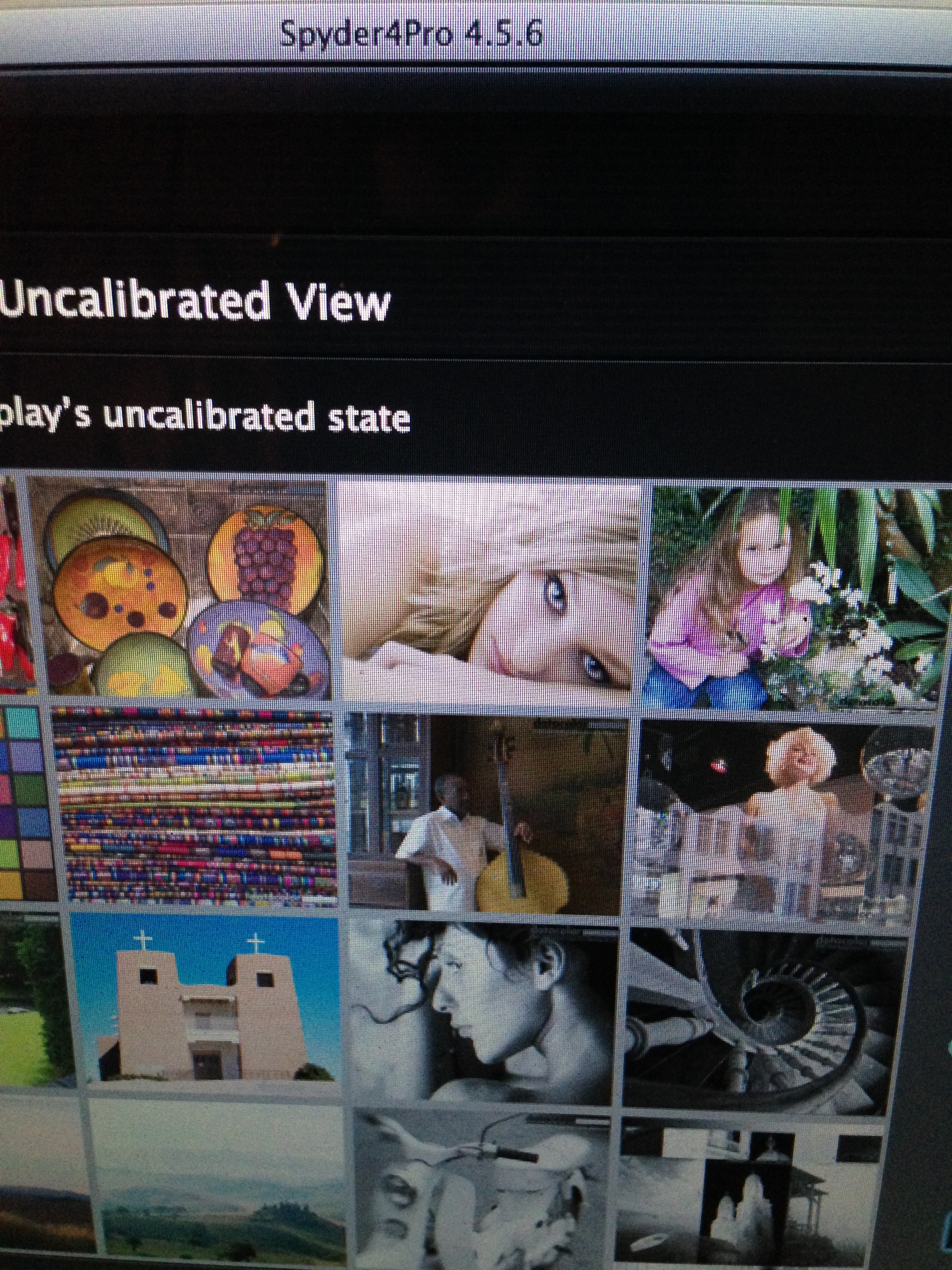
Dan kemudian gambar tampilan yang dikalibrasi: 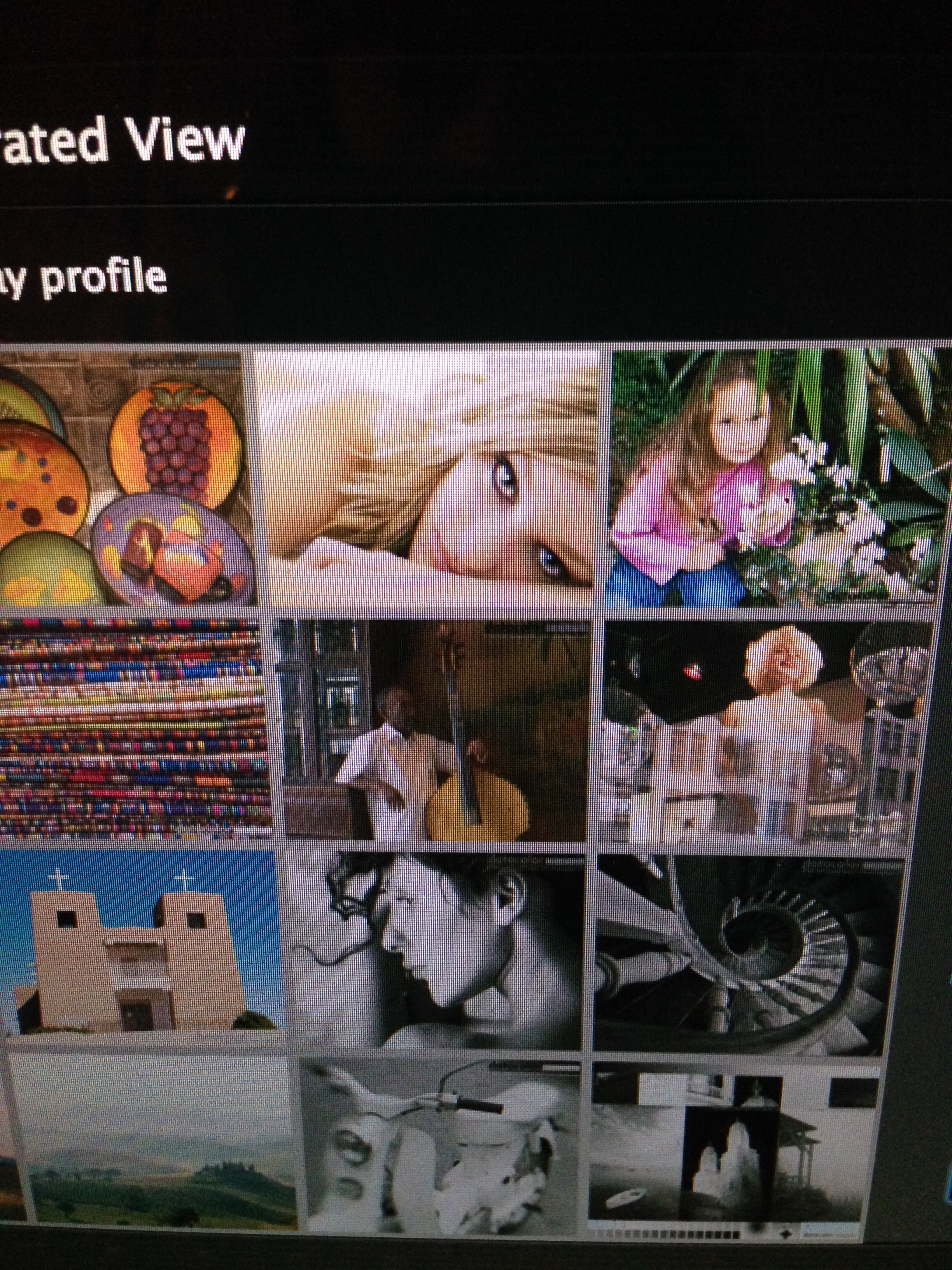
Seperti yang dapat Anda lihat dari atas, terutama yang terlihat dari foto-foto di baris pertama, tampilan yang dikalibrasi lebih hangat. Ini mungkin tidak biasa saat Anda pertama kali mengkalibrasi, karena Anda mungkin terbiasa dengan monitor yang terlihat lebih dingin atau lebih kontras. Tampilan terkalibrasi ini adalah tampilan yang seharusnya, dan saya berjanji, Anda akan terbiasa!
Bagaimana jika Anda Kekurangan Dana untuk Kalibrasi Monitor?
Meskipun perangkat kalibrasi pengantar berkisar antara $100 dan $200, saya mengerti bahwa perlu sedikit menghemat untuk itu. Jika Anda tidak dapat langsung mengkalibrasi, ada beberapa opsi. Ini bukan solusi ideal, tetapi lebih baik daripada menggunakan default monitor Anda.
Yang pertama adalah melihat apakah komputer/monitor Anda memiliki rutinitas kalibrasi. Banyak komputer, baik Windows maupun Mac, memiliki opsi ini, dan mungkin juga memiliki mode otomatis dan lanjutan. Pilihan lainnya adalah agar warna lab cetak Anda mengoreksi cetakan Anda untuk sementara waktu sampai Anda dapat mengkalibrasi monitor Anda. Cetakan warna yang dikoreksi yang berasal dari monitor yang tidak dikalibrasi umumnya menghasilkan warna yang sangat bagus, meskipun kemungkinan besar tidak akan cocok dengan monitor Anda, karena monitor Anda tidak dikalibrasi. Setelah Anda mengkalibrasi monitor Anda, Anda tidak perlu mengoreksi warna cetakan Anda.
Desktop vs. Laptop untuk Pengeditan
Ketika datang untuk mengedit, sangat ideal untuk mengedit di desktop. Laptop juga bagus untuk digunakan selama Anda memahami bahwa tampilan, warna, dan cahaya berubah setiap kali Anda mengubah sudut layar. Ada perangkat yang tersedia untuk dibeli untuk laptop dengan harga di bawah $15 yang memungkinkan Anda untuk menjaga layar Anda pada sudut yang sama setiap saat untuk pengeditan yang konsisten.
Intinya:
Kalibrasi monitor adalah bagian penting dari bisnis ini jika Anda seorang fotografer profesional dan nilai tambah jika Anda seorang penghobi. Ini juga sangat mudah, dan begitu Anda melakukannya, Anda akan bertanya-tanya mengapa Anda menunggu begitu lama!
Amy Short adalah pemilik Amy Kristin Photography, sebuah bisnis fotografi potret dan maternitas yang berbasis di Wakefield, RI. Dia membawa kameranya setiap saat! Kamu bisa temukan dia di web or di Facebook.